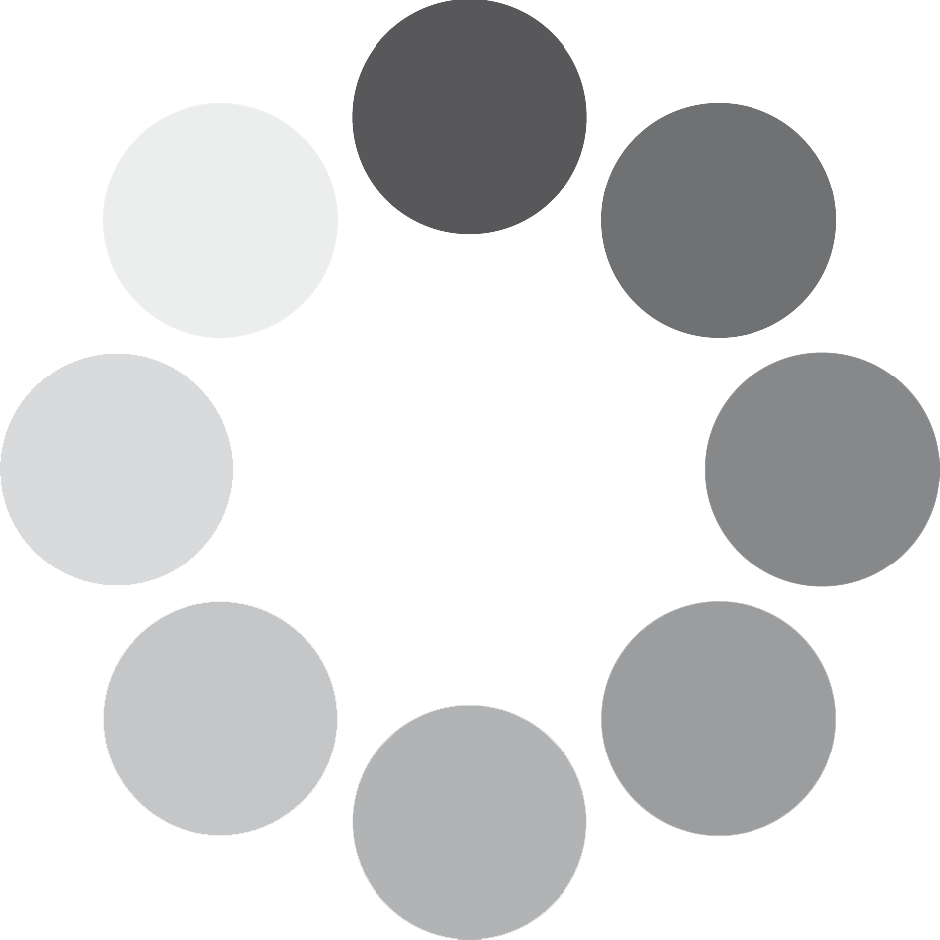RUPCO Ruptures collectives de contrats de travail
9 octobre 2024
RUPCO (pour Ruptures collectives de contrats de travail) est le portail officiel de gestion dématérialisée des procédures de ruptures collectives de contrats de travail : Plans de sauvegarde de l’emploi (PSE), Ruptures conventionnelles collectives (RCC), Licenciements collectifs (hors PSE), Bilans des congés de mobilité.
On y accède par https://efpconnect.emploi.gouv.fr/auth/realms/efp/protocol/cas/login?TARGET=https%3A%2F%2Fruptures-collectives.emploi.gouv.fr%2Fapplication%2F
RUPCO permet de :
- Répondre aux demandes de l’administration concernant un dossier en cours
- Déclarer une procédure de rupture collective conformément aux dispositions légales
- Transmettre des documents à l’administration en toute sécurité
Voici les principales actions que l’on peut effectuer sur le portail RUPCO en ce qui concerne les PSE, les RCC et les CM.
Accéder à RUPCO
Étapes d’accès à RUPCO :
- Création d’un compte professionnel :
- Saisir un SIRET valide pour compléter automatiquement les informations.
- Fournir une adresse e-mail unique pour activer le compte via un lien reçu par email (valide 24h).
- Activation du compte :
- Cliquer sur le lien reçu par e-mail pour activer le compte.
- Se connecter au portail après activation.
- Demande d’habilitation :
- Accéder à la gestion du compte et ajouter la démarche RUPCO dans « Mes démarches ».
- Le primo-accédant valide automatiquement son habilitation.
- Demande d’accès pour un second utilisateur :
- Un utilisateur avec le même SIREN doit demander un accès au gestionnaire désigné (primo-accédant ou gestionnaire nommé).
- Sélectionner le rôle et soumettre la demande.
Création d’un dossier :
Depuis la page d’accueil, cliquer sur le bouton « + » pour créer un nouveau dossier.
Assistance et support technique :
Une aide est disponible par téléphone et via un portail d’assistance en ligne pour résoudre les problèmes d’accès et d’utilisation.
Ce guide fournit des instructions détaillées pour simplifier la gestion des ruptures collectives via RUPCO et garantir un accès sécurisé et structuré aux utilisateurs habilités.
Gérer les différentes habilitation d’accès sur RUPCO
Comment créer un dossier PSE, quand on est employeur ?
Étapes de création d’un dossier PSE :
- Ouverture du dossier :
- Utiliser un navigateur compatible (Edge ou Chrome).
- Cliquer sur « Créer » pour démarrer un nouveau dossier.
- Saisie des informations de l’entreprise :
- Vérifier les champs préremplis avec le SIREN du gestionnaire.
- Compléter les champs manquants, notamment la situation juridique (in bonis, redressement ou liquidation).
- Ajouter les coordonnées d’un contact dans l’entreprise.
- Ajout des établissements concernés :
- Saisir les établissements impliqués à partir de leur SIRET.
- Indiquer le nombre de ruptures de contrats prévues pour chaque établissement.
- Mentionner les ruptures non encore attribuées.
- Informer les autorités administratives :
- Notifier l’ouverture des négociations avec le CSE ou signaler la première réunion prévue.
- Joindre les documents requis pour valider la procédure.
- Validation du dossier :
- Suivre la progression via un fil d’Ariane.
- Vérifier chaque étape et sauvegarder.
- Confirmer la création pour générer un numéro de dossier unique à utiliser dans les échanges avec la DREETS/DEETS.
Points importants :
- Le système colore les étapes pour indiquer leur état d’avancement (gris, vert foncé, vert clair).
- Les déclarants doivent s’assurer de compléter toutes les informations exigées, notamment sur les licenciements prévus.
- En cas de gestion multi-régions, le système détecte automatiquement les régions concernées.
Assistance :
Un support technique est disponible via le portail du ministère pour répondre aux questions ou résoudre les problèmes rencontrés.
Créer un dossier Rupture Conventionnelle Collective quand on est employeur
Résumé du document sur la création d’un dossier Rupture Conventionnelle Collective (RCC)
Étapes pour créer un dossier RCC :
- Choisir le type de dossier :
- Sélectionner la catégorie « Rupture Conventionnelle Collective » et compléter les champs obligatoires.
- Créer le dossier :
- Utiliser un navigateur compatible (Edge ou Chrome).
- Cliquer sur « Créer » pour ouvrir un nouveau dossier.
- Suivre la progression via un fil d’Ariane affiché en haut de la page avec des indicateurs de couleur :
- Gris clair : Champs vides.
- Vert foncé : Champs incomplets.
- Vert clair : Champs complets et validés.
- Renseigner les informations de l’entreprise :
- Vérifier et compléter les informations préremplies (SIREN, coordonnées, etc.).
- Préciser la situation juridique (in bonis, sauvegarde, redressement judiciaire).
- Saisir l’effectif actuel de l’entreprise.
- Ajouter les établissements concernés :
- Sélectionner les établissements impliqués à partir de leur SIRET.
- Compléter les informations sur les ruptures prévues, y compris celles dont la répartition est inconnue.
- Enregistrer chaque ajout et vérifier les totaux automatiques affichés.
- Informer les autorités administratives :
- Renseigner la date d’ouverture des négociations avec les organisations syndicales.
- Fournir la date d’approbation par référendum, si applicable.
- Indiquer les organisations syndicales représentatives.
- Joindre les documents nécessaires à la validation du dossier.
- Finaliser et confirmer la création :
- Vérifier toutes les informations dans le récapitulatif généré.
- Confirmer la création pour recevoir un numéro de dossier unique à utiliser pour les échanges avec la DREETS/DEETS.
Attention !
- Précision sur les effectifs : Renseigner correctement les nombres de licenciements prévus en début et en fin de procédure.
- Documents requis : Le dépôt d’une pièce jointe est obligatoire avant validation.
- Multi-établissements : Tous les établissements potentiellement concernés doivent être déclarés dès la création du dossier.
- Validation progressive : Chaque étape validée ouvre automatiquement la suivante, facilitant le suivi et la complétion.
Créer un dossier Congé Mobilité
- Sélection du type de dossier :
- Choisir « Congé Mobilité » comme type de dossier.
- Compléter les champs obligatoires qui s’affichent en fonction des informations spécifiques au congé mobilité.
- Création du dossier :
- Utiliser un navigateur compatible (Edge ou Chrome).
- Cliquer sur « Créer » pour initier un nouveau dossier.
- Suivre la progression grâce au fil d’Ariane affiché en haut de la page.
- Gris clair : Champs vides.
- Vert foncé : Champs incomplets.
- Vert clair : Champs validés.
- Renseignement des informations de l’entreprise :
- Vérifier et compléter les informations préremplies, telles que le SIREN et les coordonnées.
- Déclarer la situation juridique de l’entreprise (in bonis, sauvegarde, redressement judiciaire, etc.).
- Indiquer l’effectif actuel, même s’il diffère de celui enregistré dans RUPCO.
- Notification à l’autorité administrative :
- Joindre les documents obligatoires pour valider la demande.
- Saisir le numéro d’enregistrement de l’accord GPEC (format : 1 lettre suivie de 11 chiffres).
- Une fois ce numéro saisi, les informations restantes sont complétées automatiquement.
- Confirmation de la création :
- Valider la création du dossier en suivant l’étape finale sur le fil d’Ariane.
- Un message de confirmation s’affiche, accompagné d’un récapitulatif avec un numéro de dossier unique (5 chiffres).
- Ce numéro devra être utilisé dans toutes les communications avec la DREETS/DEETS ou le service d’assistance.
Attention !
- Accès multi-utilisateurs : Chaque collaborateur souhaitant accéder au dossier doit créer son propre compte avec un SIREN identique.
- Documents requis : La validation nécessite l’ajout obligatoire d’une pièce jointe, comme un accord GPEC signé.
- Saisie des effectifs : Vérifier la cohérence des effectifs déclarés avec la situation actuelle de l’entreprise.
- Suivi clair : La progression est divisée en étapes visibles pour faciliter la gestion et éviter les oublis.